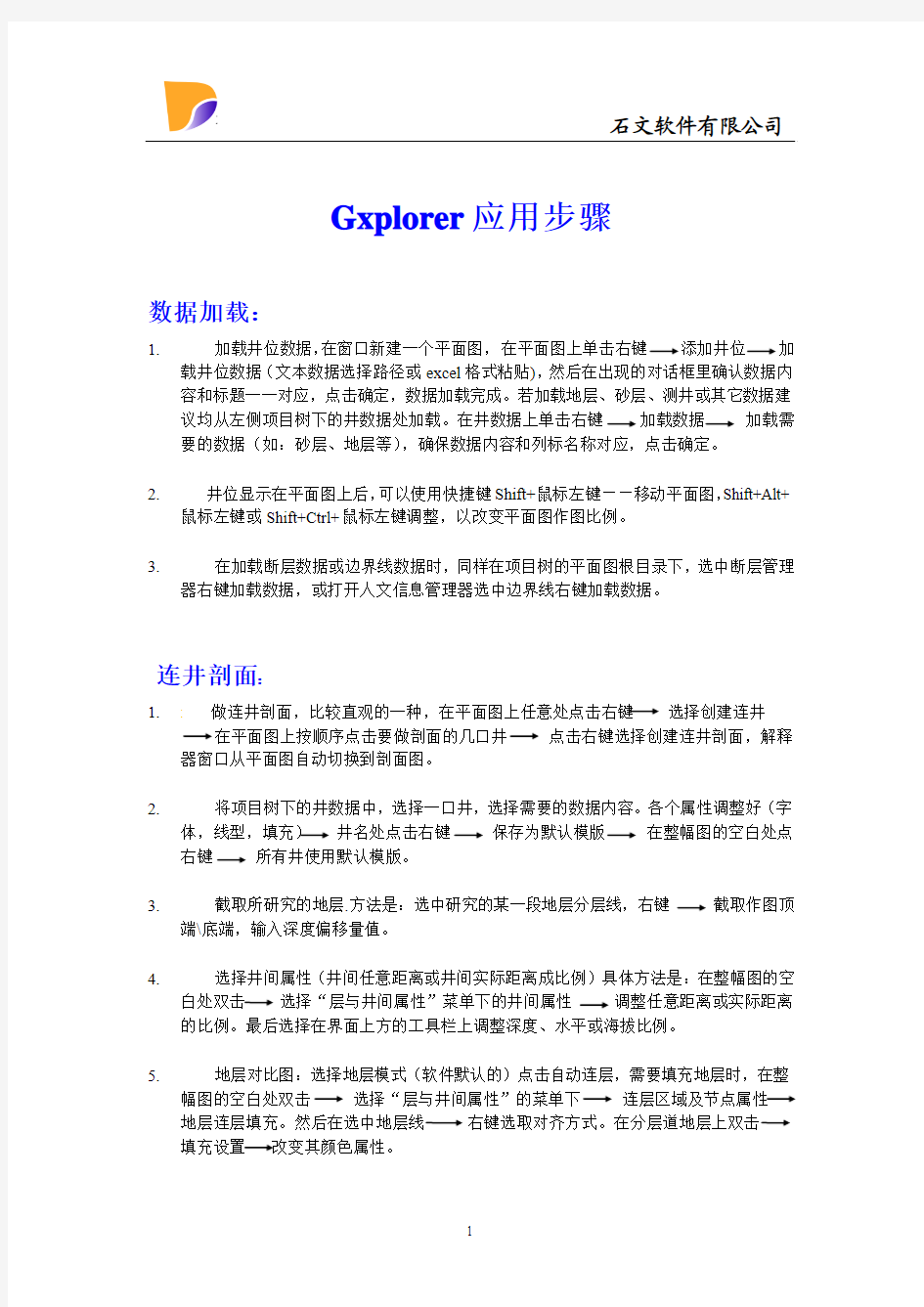

Gxplorer应用步骤
数据加载:
1.加载井位数据,在窗口新建一个平面图,在平面图上单击右键添加井位加
载井位数据(文本数据选择路径或excel格式粘贴),然后在出现的对话框里确认数据内容和标题一一对应,点击确定,数据加载完成。若加载地层、砂层、测井或其它数据建议均从左侧项目树下的井数据处加载。在井数据上单击右键加载数据加载需要的数据(如:砂层、地层等),确保数据内容和列标名称对应,点击确定。
2.井位显示在平面图上后,可以使用快捷键Shift+鼠标左键――移动平面图,Shift+Alt+
鼠标左键或Shift+Ctrl+鼠标左键调整,以改变平面图作图比例。
3.在加载断层数据或边界线数据时,同样在项目树的平面图根目录下,选中断层管理
器右键加载数据,或打开人文信息管理器选中边界线右键加载数据。
连井剖面:
1.: 做连井剖面,比较直观的一种,在平面图上任意处点击右键选择创建连井
在平面图上按顺序点击要做剖面的几口井点击右键选择创建连井剖面,解释器窗口从平面图自动切换到剖面图。
2.将项目树下的井数据中,选择一口井,选择需要的数据内容。各个属性调整好(字
体,线型,填充)井名处点击右键保存为默认模版在整幅图的空白处点右键所有井使用默认模版。
3.截取所研究的地层.方法是:选中研究的某一段地层分层线,右键截取作图顶
端\底端,输入深度偏移量值。
4.选择井间属性(井间任意距离或井间实际距离成比例)具体方法是:在整幅图的空
白处双击选择“层与井间属性”菜单下的井间属性调整任意距离或实际距离的比例。最后选择在界面上方的工具栏上调整深度、水平或海拔比例。
5.地层对比图:选择地层模式(软件默认的)点击自动连层,需要填充地层时,在整
幅图的空白处双击选择“层与井间属性”的菜单下连层区域及节点属性地层连层填充。然后在选中地层线右键选取对齐方式。在分层道地层上双击
填充设置改变其颜色属性。
6. 色标差值算法填充:在图幅空白处双击选择“图幅属性”的菜单下“曲线值
填充连层”
7. 砂体连通图:选择砂体模式点击自动连层(砂体编码号相同的砂体自动连接),未
连接的砂体可以手动连层(主要是进行人工调整),先后点击选中要连通的两个砂体,或拖动到在井间尖灭。选择连层工具中的“全部曲线化”选择“编辑连层线”,进行编辑。在连层工具中,选择“新建断层”在砂体上“新建断层”,右键确定。选择“编辑断层属性”。在空白处右键,选择“转入手绘层”,此时,手绘工具激活选择“画文本”、“添加图例”、“创建表格”等。在剖面空白处右键,选择“创建水平/深度比例尺”。
8. 油气藏剖面图:双击道头分层名字的地方选择砂体显示解释结论(比例调为
100%)井名处点击右键保存为默认模版在整幅图的空白处点右键
所有井使用默认模版。选择解释结论模式点击自动连层(砂体编码号相同的则自动连层),没有连层的,此时进行手动引导,方法同砂体连层选择连层工具中的“全部曲线化”选择“编辑连层线”,选中需要编辑的砂体,编辑尖灭在连层工具中,选择“新建断层”在砂体上新建断层,右键鼠标确定。选择“编辑断层属性”。在空白处右键,选择“转入手绘层”选择“画文本”、“添加图例”、“创建表格”等。在剖面空白处右键,选择“创建水平/深度比例尺”。
9. 当剖面图完成后,在整个图幅的空白处单击右键选择“保存图片为当前比例”
或“保存图片为100%比例”。软件支持位图和矢量图两类格式。
平面图:
一、自动提取储层参数生成等值图
1.先加载好储层数据。(加载数据方法上述)
2.在项目树下的分层管理器中选择一个或多个目的层(地层、砂层),并且在平面图根目录下将井位图激活。
3.两个条件满足后,在平面图上单击鼠标右键创建等值线选择要创建的等值图,此时弹出输入等值图名称对话框,选择“确定”,依次进行“下一步”操作,最终,单击“完成”。等值图创建完成。按照此方法可依次快速创建多个等值图。
4.若要对等值图进行编辑,可先激活所要修改的等值图。在创建好的等值图(项目树管理器中平面图根目录下的等值图)上双击,激活等值图。此时,在右边等值图上右键可选择“编辑等值线”、“加点”、“白化”、“研究区域有效”、“断层”、“测量”等一系列功能操作,对其等值图进行编辑。
二、从外部导入数据生成等值图
1.首先在窗口菜单下新建一张平面图。
2.项目树平面图等值图选中等值图右键创建等值图平面图上单击鼠
标右键创建等值线,在弹出的“网格化数据源”对话框中,选择“从剪切板粘贴”,依次选择“下一步”,点击“完成”。创建等值图的数据事先整理在excel表里,先把数据复制。(格式:X:横坐标Y:纵坐标Z:高程值(补心海拔、孔隙度、渗透率、饱和度等)注意:Z值中不能有空值)。
3. 以上等值图创建成功后,在项目树管理器的平面图根目录下,平面图1上右键,
选择“保存图片”。也可将平面图1展开,在其具体的某一等值图上右键,选择“导出数据”。
三、等值图叠加
确定要叠加的两个等值图后,先将一个等值图激活(方法如上),然后在等值图上双击,编辑其颜色及线形等属性。如有需要可将另一等值图也进行相应的编辑。编辑好后,在项目树管理器中的平面图根目录下展开等值图,在一个等值图上右键,选择“叠加显示”。
四、手绘层
项目树平面图手绘层创建手绘层,此时,工具栏上的Bezier工具激活,选择“绘制Bezier曲线”,在平面图上创建曲线,同时和左侧项目树管理器相并行的图元属性管理器也被激活,切换到图元属性管理器后,相对应可编辑曲线属性。
五、图形数字化
菜单栏视图工具栏描图工具,此时,在整个系统界面的左下角描图工具被激活。选择“加载图片”,根据路径加载所需的图片,其次进行“拾取定位点”。
单井解释:
1.在项目树的井数据下选择要作单井解释的井名,在此处点击右键选择新建解
释,右边自动切换到此井的单井解释窗口中。
2.在项目树下的井数据处选择此井在图上要显示的内容,右键点击井名增加图
道选择需要做解释的图道及数量。
3.添加地层时,在分层道上右键选择地层模式、添加分层点击鼠标左键,在图
道上拖动,来添加分层。修改时,选择移动层。
4.加载砂层时,在分层道上右键选择砂层模式,添加分层在图道上拖动,修改
时,选择移动层,添加解释结论时,在分层名字上双击让砂体显示解释结论点击砂体右键编辑砂体解释结论,从库里选择解释。
5.岩性、解释结论、文本、射孔、试油结论这些图道既可以从文本进行数据加载,又
支持手动的交互式加载,其他图道的内容需要手动式交互加载。
6.常规处理,方法是:右键常规处理双击算法深度,选择算法选取深度
双击选取的深度或是道头右键选择编辑参数,可对其参数进行设置道头右键选择计算,可自动生成岩性分析和可动油分析结果。
7.交会图,在井名处右键选择交会图右键“坐标设置”,“确定”。交会图生成。
在图上右键,可对其交会图进行编辑。
8.做完单井解释后,将做的解释在井名处右键保存到中心数据库,在需要调用的地方
就可以直接调用。
综合柱状图
1.先做好两口或两口以上的单井解释。在每口井上单击右键,保存到中心数据库。
2.其次,我们在窗口上创建综合柱状图,在左侧项目树上选择目的层和我们需要显的井,
然后在综合柱状图上的资料来源道上拖动鼠标,添加刚才所选择的井。
3.在井上右键,选择“增加图道”,选择之前做好的几口井的单井解释中有的图道。
4.在整个图幅的空白处单击右键,选择“刷新离散道”。同时,也可在项目树管理器的井
数据根目录下,选择相应需要加载的测井数据。
多井投影剖面
1.加载井斜数据,在加载时会弹出对话框,选择数据加载类型(如果井斜数据和其他的测井曲线是一个文件,可以一次性加到测井曲线里,但加载方法有所不同。先加载井轨迹数据,在井上右键,选择“加载井轨迹”,弹出对话框选择数据加载。若井斜数据和测井数据是一个文件,可以直接将井轨迹和测井数据同时加载。如果不相同,在加载完井斜数据后,再将次井的测井数据加载一遍。
2.在窗口处新建一个多井投影剖面在项目树的井数据下选择要做的井双击图的空白处在投影面位置属性下,显示投影圆,通过调整投影角度深度水平比例使图达到理想状态。并在项目树上展开此井,将其测井曲线或深度等值进行添加。
3.在项目树多井投影剖面的二级菜单下,选择此井,在右键菜单中,选择属性设置,自由设置下将定向井轨迹的采样点值设置为偏大一些的值,可使图变得圆滑;选择用作图井段顶底坐标投影成直井,就可以对斜井进行校正。
4.在井名处右键选择井轨迹投影,会生成二维的井轨迹投影面,在图上单击右键菜单5.下的设置轨迹投影属性可以修改投影的模式。
栅状图
1.:做栅状图,比较直观的一种,在平面图上任意处点击右键
在平面图上按顺序点击要做栅状图的几口井点右键直接退出选中连线
右键执行栅状图,井架子自动建立,此时,自动切换到栅状图解释器。
2.在项目树下的井数据处选择一口井,将在图上要显示的内容如分层和深度道等添加
进去,各个属性调整好(字体,线型,填充)井名处点击右键保存为默认模版在整幅图的空白处点右键所有井使用默认模版,这样所有井就刷成相同格式。
3.截取研究地层,方法是:点在地层分层线上右键截取作图顶段\底段。
4.选中栅状图旋转模式,旋转周围的滚轴,调整观察的视角,退出栅状图旋转。若还
没有达到理想状态,可以在工具栏上选择“解锁X\Y属性”,对单个井的位置进行微调。
5.在平面的空白处右键选择编辑连通网络,点击井名的地方编辑井间的连通方式,退
出编辑连通网络。
6.砂体连通图:选择砂体模式点击自动连层(砂体编码号相同的砂体自动连接)没有
连上的手动连层(主要是进行人工调整)编辑连层线加断层编辑断层线编辑断层属性手绘层下画文本,添加标题。
7.油气藏剖面图:双击道头分层名字的地方选择砂体显示解释结论井名处点
击右键保存为默认模版在整幅图的空白处点右键所有井使用默认模版,选择解释结论模式点击自动连层(砂体编码一样的砂体便自动连接)没有连接的手动连层(主要是进行人工调整)在手动连层时,重要一点是选择需要连层的面,然后对其进行手动连层。加断层编辑断层线编辑断层属性水平比例尺手绘层下画文本,添加标题添加图例。
保存项目
菜单栏文件保存,根据选择的路径保存项目。保存成功后,生成两个文件:.gxp文件和.gxp.file文件。
项目合并
在需要保存的项目树的单井(剖面/栅状图)上单击右键–〉选保存单井数据和单井解释(单独保存剖面/单独保存栅状剖面)保存出来文件;然后加载到需要合并的项目上-〉在项目树上的井数据(连井剖面/栅状图)上单击右键:加载数据→加载单井数据和单井解释(加载单独的多多井剖面/加载单独的栅状图),这样就可以实现项目之间,单井,多井剖面,栅状图的交互和合并。
Gxplorer软件使用要点 数据加载: 1.井位数据加载:在窗口新建一个平面图→在平面图上单击右键→添加井位→加载井位数据(文本数据选择路径或excel格式粘贴)→在出现的对话框里确认数据 内容和标题一一对应→点击确定→数据加载完成。 2.测井数据加载 z批量加载:项目树→点中井数据→右键→加载数据→加载测井数据→选择数据(支持的数据格式:txt、lass)→点击打开→弹出“导入多井数据”对话框 →点选要加载的曲线→确定 加载测井数据选择测井数据
选择曲线曲线加载成功后z单独加载:项目树→点开井数据→点击要加数据的井右键→加载数据→加载测井曲线→确定 3.分层数据加载 z批量加载:项目树→点中井数据→右键→加载数据→加载(如:地层、砂层等)→确保数据内容和列标名称对应→点击确定→弹出“重建分层结构”对话 框,数据加载完毕。
加载砂层数据 z 单独加载:项目树→点开井数据→点击要加数据的井右键→加载数据→加载(如: 地层、砂层等)
4.研究区域、断层数据或边界线数据加载 z加载研究区域:项目树→平面图→点击研究区域管理器→右键→加载研究区域z加载断层数据:项目树→平面图→点击断层管理器→右键→加载数据 z加载边界线数据:项目树→平面图→打开人文信息管理器→选中边界线→右键→加 载数据 加载研究区域加载断层数据 加载边界线 5.井位显示在平面图上后,可以使用快捷键Shift+鼠标左键――移动平面图,Shift+Alt+鼠标左键或Shift+Ctrl+鼠标左键调整,以改变平面图作图比例。 连井剖面: 一、创建剖面: 1.选择井:平面图上单击鼠标右键→选择创建连井→依次在平面图上点选连接作剖面的井→单击右键选择创建连井剖面。
DYNAFORM 5.9.3发布说明 (2016年3月28) 主要功能改进 1. 在板料成形中新增了自动迭代回弹补偿功能。 2. 在板料成形中新增了一个支持变厚板(Tailor Rolled Blank)的功能。 3. 在板料成形的成形工序中新增了一个切缝(Lancing)功能。 4. 新增了裁剪实体单元的功能。 5. 在自动设置(AutoSetup) 中添加了工艺模板,可用于板料成形的特殊实例。 6. 板料/修边线优化(Blank/Trim Line Development)功能中的改进包括: a) 将板料优化(Blank Development)和切边线优化(Trim Line Development) 功能合并为板料/修边线优化(Blank/Trim Line Development)。 b) 新增了同时优化板料轮廓线和修边线的功能。 c) 新增了优化部分板料轮廓线和部分修边线的功能。 d) 新增了使用修边的方式优化板料轮廓线的功能。 7. 新增了分段创建和编辑等效拉延筋的功能。 8. 在热成形中新增了板料冷却和修边功能。 9. 新增了复合材料的仿真功能(热塑性预浸渍过程)。 10. 新增了成形和翻边的隐式分析功能。 11. 在管材弯曲模拟中新增了非圆管功能。 12. 在管材弯曲模拟中新增了一个用于弯管的回弹检查,并添加了一个补偿过程。 13. 一步法求解器“MSTEP”中新改进的功能: a) 改进了实例的结果,其中一些展开的直线是弯曲的而非直的。 b) 改进了深度拉延零件层的轮廓线。 c) 修复了在网格平均法向的冲压方向调整过程中造成轮廓线自相交的问题。 d) 修复了造成展开的轮廓线远远短于比实际轮廓线的问题。 BSE 模块中新实现的性能模块中新实现的性能,,特征特征和功能和功能 1. 将GUI 名称从MSTEP 更改为生成轮廓线(Generate Outline)。 2. 简化了MSTEP 约束定义的图形用户界面。 3. 新增了允许用户通过选择边界节点来添加约束的功能。 4. 在排样报告(Nesting Report )页面添加了板料零件渲染图形。
献上多年收集的软件介质列表,如果哪位兄弟有新软件介质来增加、更新我的列表内容,我会非常感谢!同时,他也会得到他想要的,只要我可以。。。。。 一、解释软件系列(地质专业) (1)3大经典地震地质综合解释软件(unix系统,微机Linux系统) 1、GeoFrame (version:4.4) 2、LandMark (version:5000) 3、Epos (version:4) (2)其它微机地震地质综合解释系统(window系统) 1、Discover (version:5000) 2、SMT (version:8.4) 3、SeisWare (version:7.02) 二、油气检测软件与特殊地震属性分析软件 1、RocDoc (version:5.3) 2、GeoCyber (version:2.2) 3、GeoModeling (version:6.3) 4、Geomodeling_SBED (version:2006) 5、GeoScope (version:2.4) 6、Opendtect (version:3.3.2) 7、Rst (version:2008,包括了spectra,refract,reflect等诸多模块) 8、Proni吸收滤波 9、SpecMAN (微机上的专业谱分解软件) 10、EPT公司全套软件(version:2009,包括: Eps反演 Frs裂缝检测 Image频谱成像 Gmax叠前avo 11、Metalink (version:2.6,solaris下的油气检测软件) 12、Jewel_Suite (version:2008。听说类似petrel,没有使用过) 13、Mdi (version:4.0,俄罗斯的油气检测软件,solaris平台) 14、Intewell (version:5.0,solaris平台) 三、地震相分析软件 StratiMagic (version:3.2) 四、岩石物理分析软件 Imoss (version:2.4) 五、地震资料处理软件系列(物探专业) 工作站以及微机linux版本系列 1、CGG (version:4110) 2、Omega (version:2.7) 3、Focus (version:5.4)
DYNAFORM 5.9 发布说明 (2012年12月) 添加的优化性能 1.实现了一个新的板料成形优化模块,将SHERPA 和INCSolver相结合,称为优化平台模块(OP Module)。 2.将现有的成形性模拟(FS) 模块扩展为包括使用LS-DYNA 和 LS-OPT的板料成形优化。 新实现的许可证服务器管理器 1.在许可证管理器对话框内为DYNAFORM 5.9中所有模块生成许可证申请文件eta.log。 2.新的许可证/安装管理器允许用户导航选项卡,生成DYNAFORM、LS-DYNA和SHERPA 申请许可证(INCSolver许可证包含在DYNAFORM 许可证内)所要求的信息。 第四个选项卡允许用户申请许可证并将所要求的信息一步发送。 3.将DYNAFORM、LS-DYNA和SHERPA的许可证服务器管理器组合成一个图形用户界面。 4.添加了支持客户端模式和服务器端模式的功能。在客户端模式(Client Mode)下,用户可指定网络许可证。 在服务器端模式(Server Mode)下,用户可以安装、卸载、启动和停止许可证服务器。 5.实现了SHERPA的许可,在eta.log文件中产生并包括一个HOSTID 号。 6.添加了导入和合并许可证的功能。 7.添加了在许可证管理器对话框内生成eta.log文件的功能。 主要功能改进 1.优化性能,主要是拉延分析中的拉延比率。 2.基于产品修边线的自动迭代板料开发。 3.流线型的拉延筋(Draw Bead)功能。 4.改进的截面线(Section Cut)功能。
BSE模块中新实现的性能,特征和功能 1.从计算时间和材料利用率方面,改进了对排(Two-Pair Nesting)和混排(Multiple Nesting)的排样算法。 2.支持拼焊板(TWB),包括零件的重量比(Yield Ratio): a)在BSE预处理中为拼焊板的定义设置了新的流程。 b)支持为每个零件输出成形性报告。 c)在DYNAFORM 配置文件中为排样报告添加了“Single Layout Type”或“Separate Layout Type”选项。 3.改进的平板排样(Plate Nesting)功能通过定义的长度和宽度获得最好的排样结果。 4.在快速求解的高级(Advanced)选项中添加了一个选项,允许用户确定是否自动或手动调整单元法向。 5.在快速求解的高级(Advanced)选项中添加了一个选项,允许用户确定是否自动或手动找出约束点。 6.允许用户设置默认的材料。 7.为排样结果添加了排序(Sorting)功能。 8.计算补充余量(Calculate Addendum)和计算搭边(Calculate Bridge)的计算方式相同。 9.3D修边线可自动导出为IGES格式文件。 10.支持在局部坐标系上创建轮廓线。 11.支持配置文件中排样报告的输出单位(Output Unit)选项。 12.支持配置文件中排样报告的文件名称(File Name)选项。 13.在工具预处理(Tool Preparation)的检查所有(Check All)菜单下增加了单元法向夹角(Element Normal Angle)功能。 14.在删除一个排样结果后,直到单击“+”按钮才显示其余结果。 15.新增了选项用来分别定义十进制尺寸和排样利用率(Utilization)。
对地质工作中几种常用绘图软件应用的探讨 摘要:随着科学的进步和人类对地球的探索技术不断的深入发展,国家地质工作领域不断 的扩张,这项工作所涉及的相应的配套软件也层出不穷。直到90年代,我国仍然没有完全摆脱传统的手绘形式来描述地质特点。进入21世纪后,信息化数字化技术的大力发展,绘图软件不但给地质工作带来新的希望,更重要的是把地质图像从表面的图形转换成数据可 以统计、分析和处理,更加准确、高效和具体。本文对集中常用的地质绘图工具软件进行 分析研究,对比三者的优缺点,以便地质相关工作者在今后可以更好的使用,以发挥其最 优的性能和作用。 关键词:地质工作;绘图软件;优缺点分析 近年来,我国地质工作绘图时常用的软件有MapGIS、Gxplorer、AutoCAD等,其中MapGIS软件主要用于制作地图,Gxplorer软件主要用于制作剖面图形,而AutoCAD更多的是绘制线性单元目标的小型软件。三种绘图软件对地质工作都发挥了重要的作用,并且得 到广泛的应用,地质工作中常用绘图软件必须适应各自的系统领域,才能够在其擅长之处 发挥功效,而绘图软件之间也是相互贯通的,包括数据导入输出的格式也都能互相切换和 保存,所以软件之间不存在孰高孰低,只存在是否合适。尽可能的掌握多种软件,会让地 质工作更加方便和周全[1]。 1.MapGIS软件 1.1 MapGIS地质绘图软件的优点 MapGIS采用的是Windows95平台上的计算机C++语言,由中国地质大学工程学院自主 开发,MapGIS的诞生在一定层面表明我国具有国际先进水平的大型地理信息软件开发能力,有对地质结构的图形、图像、地形、地貌、遥感、测绘、统计、分析的能力,并且值得说 明的是该系统是全汉字智能系统,在学生学习过程中更加容易上手,也比较适合其他非专 业单位使用和推广。MapGIS地质绘图技术作为图形编辑和矢量化软件,属于多元素工具型 软件,可以准确的模拟和还原地质特征,对数据计算准确,其模化管理、空间表述和可视 图形展现的能力是无可替代的。MapGIS更多的是为科研、教学和资料储存服务,可以把海 量的数据和图形进行数据管理和分析。其图形编辑功能采用图形数据库管理,在进行编辑 和校正等操作时,使用属性数据描述图元特征,将其和属性数据内部标号连接。MapGIS数 据会自动按照类型和比例尺分幅,以便检索和分析地质结构。该系统的操作界面也非常丰富,工具多样,适合各种类型图形的绘制,专业符号、图案、标记和文字注释一应俱全, 系统精度也符合常规要求,地图输出后都是jpg或者tiff类型的图片,放大只是看到更清晰的像素而已,是大型地质最理想的绘制软件[2]。 1.2 MapGIS地质绘图软件的缺陷 虽然MapGIS是比较多元化和全面的绘图软件,有着其他软件不可比拟的优势,但在实际操作中还是会有不足。由于绘图工具丰富和图形繁多,在使用过程中选择复杂,影响绘 图速度。MapGIS主要用于大型地质的绘制,在画图时无法自动生成光滑的圆弧,对颜色和 效果的实现上也比较缺失。再有就是因为MapGIS是完全由我国自主开发,其全中文的显示缺无法适应英文的编排,在编辑和修改图形元素时比较刻板和机械,都会给操作者带来一 定成都上的不便。 2. Gxplorer软件 2.2 Gxplorer地质绘图软件的优点 Gxplorer又称为石文软件,是主要应用于油气地质勘探,更多的适用于对油田这类纵 向深层地质特征和数据的表达。对开发地质研究和结果的展示为基础,智能化、一体化的 软件系统。Gxplorer可以快速、清晰的管理钻井、录井、测井、岩心、分析化验、测试、 分层、解释结果,以纵面深入为地质特征的研究为主,将各类类似于井型数据进行综合分析、处理和表达。为研究该类地质形态提供了丰富的手段,可以让不同类型的地层综合性 展示。大幅度降低了人工勘探的劳动强度和危险系数。Gxplorer采用的是等值线与网格化 算法,三维立体展示图形,让研究人员更直观地理解和观察油井,进而帮助使用单位完成 作业[3]。 2.3 Gxplorer地质绘图软件的缺陷
第2章数据管理 Gxplorer具有清晰的数据管理功能,能方便、有效地管理钻井、录井、测井、岩心、分析化验、测试、分层、解释结果等各类井数据。油气勘探开发地质综合研究面对多种不同类型的数据,数据管理是系统非常重要的内容。本章主要介绍系统涉及的各种数据格式及不同的输入及输出方式。 2.1 数据格式 2.1.0数据格式概述 本系统使用的多种数据格式如井位数据、测井数据、井轨迹数据、分层数据、砂层数据、解释结论和岩性数据等,均为按列组织的文本文件。一般情况下,文件的第一行为注释行,用以说明每一列数据的内容,从第二行开始为数据本身。 数据文件由若干记录组成,每条记录占一行,记录之间由回车键分割;记录由字段组成,字段可以是字符或数字,字段间用“空格”或“制表符”分割。 2.1.1井位数据格式 井位数据为按列组织的文本文件,由井名、纵坐标(X)、横坐标(Y)、补芯海拔、图顶深度、图底深度、作图段长度、井类型等列数据项构成。文件中井名、X坐标、Y坐标三项数据不可或缺,如项目中要做油气藏剖面则必须有补心海拔数据,其余为可选择项;井名数据不能重复;可以加载或者粘贴加入数据,加入相应的测井曲线后,井深为测井曲线对应的深度;没有加入测井曲线的井深度默认为1000-1200M,深度在项目树井数据条目下的该井属性中任意调整,然后在图面上可调整这口井显示深度。 例: 井名纵坐标(X)横坐标(Y)补芯海拔井类型 A1 4006635.91 18661834.11 1608.5 设计井 P18 4008999.26 18706501.19 1493.61 采油井 C35 4013671.60 19240344.18 1303.00 预探井 Z24 4011863.70 18722211.00 1431.94 工业气流井 S3 4011633.10 18735388.10 1383.84 评价井 2.1.2 测井数据格式 系统目前可单独或者批量加载三种格式的测井数据:即LAS格式的测井数据文件和按列组织的文本文件、WIS格式的测井数据,测井曲线数据由井depth(深度)列及若干测井曲线列数据构成。可以粘贴EXCEL格式单口井的测井曲线数据。 测井数据的文本文件要求深度数据是等间隔的;深度数据中不得出现空值;深度数据必须有序。 井数据文件的首行必须含有关键字“depth”,depth五个字母不能用其他简写形式。例:
eta/DYNAFORM 培训手册 版本5.2 美国工程技术联合公司 Engineering Technology Associates, Inc. 1133 E. Maple Road, Suite 200 Troy, MI 48083 Tel: (248) 729-3010 Fax: (248) 729-3020 Email: support@https://www.doczj.com/doc/7a11722950.html, eta/DYNAFORM team November 2004
Engineering Technology Associates, Inc., ETA, ETA 徽标和 eta/DYNAFORM 都是美国工程技术联合公司的注册商标。所有的商标和名称都是由ETA版权所有。 Copyright 1998,1999,2000,2001,2002,2003,2004 Engineering Technology Associates, Inc. All rights reserved.
目录 介绍 (1) 数据库操作 (2) I. 创建eta/DYNAFORM 数据库,设置分析参数 (2) II. 练习一些辅助的菜单操作 (4) III. 显示/关闭零件层(Turning On/Off) (6) IV. 编辑数据库中的零件层 (7) V. 当前零件层 (8) 网格划分 (10) I. 坯料网格划分 (10) II. 曲面网格划分 (12) III. 网格检查 (14) IV. 快速设置和传统设置的对比 (18) 快速设置 (19) I. 从Lower Tool中分离出Lower Ring (19) II. 快速设置界面 (23) III. 定义工具 (23) IV. 定义坯料 (26) V. 设置分析参数,求解计算 (29) 传统设置 (35) I. 从LOWER TOOL等距偏移出UPPER TOOL (35) II. 创建Lower Ring零件层 (38) III. 分离LOWRING 和 LOWTOOL零件层 (43) IV. 拉延类型设置 (43) V. 工具定义 (44) VI. 定义坯料,设置工艺参数 (46)
d y n a f o r m功能介绍
DYNAFORM软件基于有限元方法建立, 被用于模拟钣金成形工艺。Dynaform 软件包含BSE、DFE、Formability三个大模块,几乎涵盖冲压模模面设计的所有要素,包括:定最佳冲压方向、坯料的设计、工艺补充面的设计、拉延筋的设计、凸凹模圆角设计、冲压速度的设置、压边力的设计、摩擦系数、切边线的求解、压力机吨位等。 DYNAFORM软件可应用于不同的领域,汽车、航空航天、家电、厨房卫生等行业。可以预测成形过程中板料的裂纹、起皱、减薄、划痕、回弹、成形刚度、表面质量,评估板料的成形性能,从而为板成形工艺及模具设计提供帮助。 DYNAFORM软件设置过程与实际生产过程一致,操作上手容易。来设计可以对冲压生产的全过程进行模拟:坯料在重力作用下的变形、压边圈闭合过程、拉延过程、切边回弹、回弹补偿、翻边、胀形、液压成形、弯管成形。 DYNAFORM软件适用的设备有:单动压力机、双动压力机、无压边压力机、螺旋压力机、锻锤、组合模具和特种锻压设备等。 DYNAFORM 的模块包含:冲压过程仿真 (Formability) ;模具设计模块(DFE) ;坯料工程模块 (BSE) ;精确求解器模块(LS-DYNA)。 功能介绍 1.FS-Formability-Simulation
成形仿真模块可以仿真各类冲压成形:板料成形,弯管,液压涨形可以对冲压生产的全过程进行模拟:坯料在重力作用下的变形、压边圈闭合过程、拉延过程、切边回弹、回弹补偿、翻边、胀形、液压成形、弯管成形,还可以仿真超塑性成形过程,热成形等适用的设备有:单动压力机、双动压力机、无压边压力机、螺旋压力机、锻锤、组合模具和特种锻压设备等。成形仿真模块在世界各大汽车公司、家电、电子、航空航天、模具、零配件等领域得到广泛的应用。通过成形仿真模块,可以预测成形缺陷起皱,开裂,回弹,表面质量等,可以预测成形力,压边力,液压涨形的压力曲线,材料性能评估等 本模块中的主要功能特色有: 1)可以允许三角形、四边形网格混合划分,可以用最少的单元最大程度的逼近模具的形状,并可方便进行网格修剪; 2)等效拉延筋的定义
Gxplorer常见问题解答 目录 1、问:加载井位数据时提示错误为什么? (3) 2、问:平面图上井位密集如何调整?如图 (3) 3、问:批量加载测井曲线数据后提示“未找到下列数据对应的井”,可能的原因? (3) 4、问:如何实现上下标? (3) 5、问:平面图上如何修改井名的属性(移动井名位置等)? (4) 6、问:平面图解释器或连井剖面解释器等关闭后,如何再打开? (4) 7、问:平面图上工区位置不合适如何调整?如图 (4) 8、问:连井剖面中如何修改地层线、如何修改砂层线的属性(颜色、粗细、线型)? (4) 9、问:项目树关闭后如何再打开? (5) 10、问:打开软件后,界面显示异常如何处理? (5) 11、问:在已经做好的连井剖面中如何插入一口井且保证其他连层不变? (6) 12、问:如图,类似这样的气层和干层的尖灭如何实现? (6) 13、问:如何移动油水界面? (8) 14、问:如图,如何用一条测井曲线实现两种岩性的填充? (8) 15、问:如图,如何实现测井曲线的伏点值填充? (9) 16、问:如图,砂体连通图中如何实现砂岩的填充? (9) 17、问:解释器窗口打开过多时,提示创建解释器失败,如何处理? (10) 18、问:项目合并后,为什么地层线属性等不能批量修改了? (10) 19、问:单井中的和曲线道如何使用? (10) 20、问:连井剖面中,编辑连层线错误时,如何撤销? (11) 21、问:如图,为什么有些井数据不能删除? (11)
22、问:加载井轨迹数据时提示错误的可能原因? (12) 23、问:栅状图中如何删除错误的连通关系? (13) 24、问:平面图上,如何批量修改井属性? (13) 25、问:单井解释中已经有的数据,在连井剖面中用模版,但部分数据调用不到是什么原因? (14) 26、问:有X、Y、Z一组等值图数据时,如何成等值图? (14) 27、问:如何编辑等值图(加载人为的地质认识)? (15) 28、问:编辑等值图,鼠标无法退出编辑状态时如何处理? (16) 29、问:栅状图中为何有时工具不能用? (16) 30、问:加载岩性数据时,因数据中的岩性名称与软件中的岩性名称不一致导致加载报错,如何处理? (17) 31、问:如何显示井深度之外的井段?如图示(1050M~1460M之外的井段如何显示出来)19 32、问:修改井的显示深度后导致设置好的测井曲线左右值变化,如何保证左右值不变? (19) 33、问:如何修改井位坐标? (21) 34、问:生成等值图后,等值线不光滑如何处理?如图示 (22) 35、问:栅状图中加尖灭出现如图示提示是为什么,如何处理? (22) 36、问:从外部导入数据(X、Y、Z一组数据)成等值图时,数据正确,但显示横纵坐标的最小值为零,导致成图异常,这是为什么? (23) 37、问:如何删除等值线? (23) 38、问:平面图上加载的人文信息数据(地名数据、边界线等)如何再编辑? (24) 39、问:离散数据道是做什么用的? (24) 40、问:连井剖面中,正断层,逆断层如何调整? (24) 41、问:加载研究区域或边界线数据时,提示数据有误导致不能加载的可能原因? (25)
Gxplorer软件使用要点 1 数据加载 1.井位数据加载:在窗口新建一个平面图→在平面图上单击右键→添加井位→加载井位数据(文本数据选择路径或excel格式粘贴)→在出现的对话框里确认数据 内容和标题一一对应→点击确定→数据加载完成。 2.测井数据加载 ●批量加载:项目树→点中井数据→右键→加载数据→加载测井数据→选择数据(支 持的数据格式:txt、las)→点击打开→弹出“导入多井数据”对话框 →点选要加载的曲线→确定 ●单独加载:项目树→点开井数据→点击要加数据的井右键→加载数据→加载测井 曲线→确定 3.分层数据加载 ●批量加载:项目树→点中井数据→右键→加载数据→加载(如:地层、砂层等)→ 确保数据内容和列标名称对应→点击确定→弹出“重建分层结构”对话 框,数据加载完毕。 ●单独加载:项目树→点开井数据→选择要加数据的井点右键→加载数据→加载(如: 地层、砂层等) 4.研究区域、断层数据或边界线数据加载 ●加载研究区域:项目树→平面图→点击研究区域管理器→右键→加载研究区域 ●加载断层数据:项目树→平面图→点击断层管理器→右键→加载数据 ●加载边界线数据:项目树→平面图→打开人文信息管理器→选中边界线→右键→加 载数据 5.井位显示在平面图上后,可以使用快捷键Shift+鼠标左键――移动平面图,Shift+Alt+鼠标左键或Shift+Ctrl+鼠标左键调整,以改变平面图作图比例。
2 连井剖面 一、创建剖面 1.选择井:平面图上单击鼠标右键→选择创建连井→依次在平面图上点选连接作剖面的井→单击右键选择创建连井剖面。 2.确定井的风格:剖面上选一口井确定风格和加载的图道→点中井名单击右键→保存单井默认模版→在空白处单击右键选择“所有井使用默认模版”。 3.截取要研究的目的层段:点中地层分界线→右键→地层线截取作图井段顶/底部→截取4.调整井间比例:在空白处双击→层与井间属性下选择是否与实际距离成比例→调整作图比例 5.选择对齐方式:点中地层分界线→右键→选择对齐方式(作图段顶部对齐、海拔对齐、地层线对齐、地层线海拔比例对齐) 6.在相应的模式下连接相应的层: 1)地层对比图:选择地层模式→自动连层→需要填充地层时在空白处双击层与井间属性下选择地层连层填充。在分层道地层上双击→填充设置→改变其颜 色属性。 2)岩性剖面:先把地层连接起来,在图幅空白处双击→选择“图幅属性”的菜单下“曲线值填充连层”→选择某一条测井曲线,点击确定。 3)砂体连通图:选择地层模式连接地层→转到砂体模式下→自动/手动连接砂体→选择一键曲线化→根据需求再用编辑连层线工具对连层进行编辑。 4)油气藏剖面图:在分层道双击让砂体显示解释结论→重新应用模版→选择地层模式连接地层→转到解释结论模式下自动/手动连层→选择“曲线化”工具 →根据需求再用编辑连层线工具对连层进行编辑。 二、在剖面中插井 1.插入井:在需要插井的位置单击鼠标右键→菜单中“选择在当前位置插入井”→弹出“选择井”对话框→选择要插入的井→井架插入两口井之间2.加载模版:点击插入井的井名→单击鼠标右键→模版→加载单井模版/单井默认模版3.连层:在相应的模式下连接相应的层(连接方法如上)
Gxplorer应用步骤 数据加载: 1.加载井位数据,在窗口新建一个平面图,在平面图上单击右键添加井位加 载井位数据(文本数据选择路径或excel格式粘贴),然后在出现的对话框里确认数据内容和标题一一对应,点击确定,数据加载完成。若加载地层、砂层、测井或其它数据建议均从左侧项目树下的井数据处加载。在井数据上单击右键加载数据加载需要的数据(如:砂层、地层等),确保数据内容和列标名称对应,点击确定。 2.井位显示在平面图上后,可以使用快捷键Shift+鼠标左键――移动平面图,Shift+Alt+ 鼠标左键或Shift+Ctrl+鼠标左键调整,以改变平面图作图比例。 3.在加载断层数据或边界线数据时,同样在项目树的平面图根目录下,选中断层管理 器右键加载数据,或打开人文信息管理器选中边界线右键加载数据。 连井剖面: 1.: 做连井剖面,比较直观的一种,在平面图上任意处点击右键选择创建连井 在平面图上按顺序点击要做剖面的几口井点击右键选择创建连井剖面,解释器窗口从平面图自动切换到剖面图。 2.将项目树下的井数据中,选择一口井,选择需要的数据内容。各个属性调整好(字 体,线型,填充)井名处点击右键保存为默认模版在整幅图的空白处点右键所有井使用默认模版。 3.截取所研究的地层.方法是:选中研究的某一段地层分层线,右键截取作图顶 端\底端,输入深度偏移量值。 4.选择井间属性(井间任意距离或井间实际距离成比例)具体方法是:在整幅图的空 白处双击选择“层与井间属性”菜单下的井间属性调整任意距离或实际距离的比例。最后选择在界面上方的工具栏上调整深度、水平或海拔比例。 5.地层对比图:选择地层模式(软件默认的)点击自动连层,需要填充地层时,在整 幅图的空白处双击选择“层与井间属性”的菜单下连层区域及节点属性地层连层填充。然后在选中地层线右键选取对齐方式。在分层道地层上双击 填充设置改变其颜色属性。
DYNAFORM 5.9.2 发布说明 (2014年7月) 主要功能改进 1. 在全工序模拟中实现了工具与坯料间的自动定位(Auto-Position)。 2. 新增修边线迭代优化(Trim Line Development)。 3. 落料线优化支持全工序迭代优化(Blank Development)。 4. 改进了2D和3D切边线求解器(UtilityBatch)。 5. 新增热成形模块,支持热成形3个步骤:重力加载(Gravity),热成形(Forming)和保压 硬化(Hardening)。 6. 改进了弯管成形模块(Tube Bending),支持自动计算中心线,并根据中心线自动生成弯 管工具。 7. 改进了优化模块(OP),支持局部优化,以及重启动动能。 BSE模块中新实现的性能、特征和功能 1. 排样报告支持excel格式。 2. 成形性报告中增加了通过节点显示结果或网格显结果示的选项。 3. 成形性报告中增加了读取用户自定义参数选项的功能。 4. 冲压方向调整支持同步调整Curve Binder的冲压方向。 5. 用工具网格对Sheet进行网格划分时,支持自动计算网格划分尺寸。 6. 改进了材料定义功能,与自动设置中材料定义功能保持一致。 7. 新增了重新分布展料线和切边线上点的功能。 板料成形(Sheet Forming)中新改进的性能、特征和功能 1.在全工序模拟中实现了工具与坯料间的自动定位(Auto-Position)的功能。 2.在工具定位中,增强了对带有垂直壁的工具进行自动定位的功能。 3.在工具定位中,增强了自动计算压料面行程的功能。 4.在坯料优化(Blank Development)中,支持全工序优化迭代。 5.在坯料优化(Blank Development)中,支持对一般的对称坯料进行优化迭代。
职称申报软件使用要点 一、评委会的选择(注:评委会选择不当,上级职改部门将接收不了材料,无法查阅材料以至无法评审,请慎重): 1.助教―初级-01高校教师系列-0155高校教师系列初级评委会; 助理工程师―初级-18工程系列-1887工程系列广西林业厅初级评委会。 2.讲师-中级-01高校教师系列-0189高校教师系列中级评委会; 工程师―中级-18工程系列-1853工程系列广西林业厅中级评委会。 3.副教授-副高级-01高校教师系列-0113高校教师系列高职高专副高级评委会; 4.高级工程师 (1)在区工信委评的高工(如林业专业): 高级工程师-副高级-18工程系列-1801工程系列副高级评委会。 (2)在区住建厅评的高工(如建筑类专业): 高级工程师-副高级--18工程系列-1804工程系列建设系统副高级评委会 请根据专业选择评委会。 4.教授-正高级-01高校教师系列-0101高校教师系列高职高正高级专评委会; 教授级高级工程师-10教授级高级工程师-1001教授级高级工程师高级评委会。 申报其他系列职称的,评委会的选择请咨询组织人事处。 二、“1、基本信息” 1.概况:左边17个信息框,顶部12个按钮。 2.点击信息框时,注意底部提示,显示蓝色不需自己输入,请注意选择。 3.申报方式:晋升、转评、第二职称。 4.专业:高校教师系列有16个学科组,101个一级学科,请选择到一级学科。选择自己毕业证上的专业或现从事的专业,所学专业
与所从事的专业不一致的,选择所从事的专业。 5.职称外语、计算机应用能力考试的问题:今年不作要求。 6.导入去年数据的,新软件只能“接收报送”去年生成的数据,不能恢复备份数据,注意把“评审年度”改为“2016”。 三、“2、现专业技术资格” 1.“现任专业技术资格”:为申报者现主要从事专业技术工作的最高职称。 2.“审批机关”:根据职称证书上的“批准机关”填写。 3.“第二、三专业技术资格”根据职称取得时间的先后顺序选择,最先取得的为先,但不要包括“现任专业技术资格”,否则推荐表会出现职称填写重复现象。注意分别“中专讲师”或“高校讲师”。 4.“管理号”为2010年以来职称证书新有的栏目,2009年以前的职称证书没有,填表时留空。 四、“4、教学、科研以外其他获奖情况” 1.此栏主要行政获奖,获奖级别与颁发单位的行政级别相对应。如教育厅、林业厅颁发的为“市厅级”,学校颁发的为“校级”,其他学会颁发的为“其他”(如中国林学会)。 2.注意红色标识的功能。点击“-”,删除光标所在行,“+”在光标所在行下面增加一行,“↑”光标所在行上移一行,“↓”光标所在行下移一行,“”光标所在行移至第一行,“”光标所在行移至最后一行。 五、“6、学历情况” 1.在职研究生有几种情况:有学历又有学位(较少),无学历有学位(较多),研究生班(仅承认广西高校颁发的研究生班相当研究生学历,不承认省外的研究生班。) 2.第一、二、三学历根据毕业时间选择,但不要包括最高学历。 3.仅取得硕士学位无学历的,最高学历仍为原学历(本科或大专)。 4.中南林学院的研究生课程进修班不是学历。 六、“7、继续教育情况” 1.此表在推荐表里显示,推荐表只显示5栏,请把重要的填写在前五行。 2.进修类别有:学历教育、公需科目(如:知识产权、低碳经济、信息安全与技术、生态文明与可持续发展)、专业进修、社会实
DYNAFORM软件基于有限元方法建立, 被用于模拟钣金成形工艺。Dynaform软件包含BSE、DFE、Formability三个大模块,几乎涵盖冲压模模面设计的所有要素,包括:定最佳冲压方向、坯料的设计、工艺补充面的设计、拉延筋的设计、凸凹模圆角设计、冲压速度的设置、压边力的设计、摩擦系数、切边线的求解、压力机吨位等。 DYNAFORM软件可应用于不同的领域,汽车、航空航天、家电、厨房卫生等行业。可以预测成形过程中板料的裂纹、起皱、减薄、划痕、回弹、成形刚度、表面质量,评估板料的成形性能,从而为板成形工艺及模具设计提供帮助。 DYNAFORM软件设置过程与实际生产过程一致,操作上手容易。来设计可以对冲压生产的全过程进行模拟:坯料在重力作用下的变形、压边圈闭合过程、拉延过程、切边回弹、回弹补偿、翻边、胀形、液压成形、弯管成形。 DYNAFORM软件适用的设备有:单动压力机、双动压力机、无压边压力机、螺旋压力机、锻锤、组合模具和特种锻压设备等。 DYNAFORM 的模块包含:冲压过程仿真(Formability) ;模具设计模块(DFE) ;坯料工程模块(BSE) ;精确求解器模块(LS-DYNA)。 功能介绍 1.FS-Formability-Simulation 成形仿真模块可以仿真各类冲压成形:板料成形,弯管,液压涨形可以对冲压生产的全过程进行模拟:坯料在重力作用下的变形、压边圈闭合过程、拉延过程、切边回弹、回弹补偿、翻边、胀形、液压成形、弯管成形,还可以仿真超塑性成形过程,热成形等适用的设备有:单动压力机、双动压力机、无压边压力机、螺旋压力机、锻锤、组合模具和特种锻压设备等。成形仿真模块在世界各大汽车公司、家电、电子、航空航天、模具、零配件等领域得到广泛的应用。通过成形仿真模块,可以预测成形缺陷起皱,开裂,回弹,表面质量等,可以预测成形力,压边力,液压涨形的压力曲线,材料性能评估等 本模块中的主要功能特色有: 1)可以允许三角形、四边形网格混合划分,可以用最少的单元最大程度的逼近模具的形状,并可方便进行网格修剪;
Gxplorer操作步骤汇总 数据加载: 1.加载井位数据,在窗口新建一个平面图,在平面图上单击右键加 载井位数据(文本数据选择路径或excel格式粘贴),然后在出现的对话框里确认数据内容和标题一一对应,点击确定,数据加载完成。若加载地层、砂层、测井或其它数据建议均从左侧项目树下的井数据处加载。在井数据上单击右键加载数据加载需要的数据(如:砂层、地层等),确保数据内容和列标名称对应,点击确定。 2.井位显示在平面图上后,可以使用快捷键Shift+鼠标左键――移动平面图,Shift+Alt+ 鼠标左键或Shift+Ctrl+鼠标左键调整,以改变平面图作图比例。 3.在加载断层数据或边界线数据时,同样在项目树的平面图根目录下,选中断层管理 器右键加载数据,或打开人文信息管理器选中边界线右键加载数据。 连井剖面: 1.选择井:平面图上单击鼠标右键→选择创建连井→依次在平面图上点选连接作剖面的井→单击右键选择创建连井剖面。 2.确定井的风格:剖面上选一口井确定风格和加载的图道→点中井名单击右键→保存单井默认模版→在空白处单击右键选择所有井使用默认模版。 3.截取要研究的目的层:点中地层分界线→右键→地层线截取作图井段顶/底部→截取4.调整井间比例:在空白处双击→层与井间属性下选择是否与实际距离成比例→调整作图比例 5.选择对齐方式:点中地层分界线→右键→选择对齐方式(作图段顶部对齐、海拔对齐、地层线对齐、地层线海拔比例对齐) 6.在相应的模式下连接相应的层: 1)地层对比图:选择地层模式→自动连层→需要填充地层时在空白处双击层与井间属性下选择地层连层填充。在分层道地层上双击→填充设置→改变其颜色 属性。 2)岩性剖面:先把地层连接起来,在图幅空白处双击→选择“图幅属性”的菜单下“曲线值填充连层”→选择某一条测井曲线,点击确定。 3)砂体连通图:选择地层模式连接地层→转到砂体模式下→自动/手动连接砂体→选择一键曲线化→根据需求再用编辑连层线工具对连层进行编辑。 4)油气藏剖面图:在分层道双击让砂体显示解释结论→重新应用模版→选择地层模式 连接地层→转到解释结论模式下自动/手动连层→选择“曲线化”工 具→根据需求再用编辑连层线工具对连层进行编辑。
石文软件有限公司 https://www.doczj.com/doc/7a11722950.html,/ Gxplorer软件使用要点 数据加载: 1.井位数据加载:在窗口新建一个平面图→在平面图上单击右键→添加井位→加载井位数据(文本数据选择路径或excel格式粘贴)→在出现的对话框里确认数据 内容和标题一一对应→点击确定→数据加载完成。 2.测井数据加载 批量加载:项目树→点中井数据→右键→加载数据→加载测井数据→选择数据(支持的数据格式:txt、lass)→点击打开→弹出“导入多井数据”对话框 →点选要加载的曲线→确定 加载测井数据选择测井数据
选择曲线曲线加载成功后 ●单独加载:项目树→点开井数据→点击要加数据的井右键→加载数据→加载测井 曲线→确定 3.分层数据加载 ●批量加载:项目树→点中井数据→右键→加载数据→加载(如:地层、砂层等)→ 确保数据内容和列标名称对应→点击确定→弹出“重建分层结构”对话 框,数据加载完毕。
加载地层数据 加载砂层数据 单独加载:项目树→点开井数据→点击要加数据的井右键→加载数据→加载(如: 地层、砂层等)
4.研究区域、断层数据或边界线数据加载 ●加载研究区域:项目树→平面图→点击研究区域管理器→右键→加载研究区域 ●加载断层数据:项目树→平面图→点击断层管理器→右键→加载数据 ●加载边界线数据:项目树→平面图→打开人文信息管理器→选中边界线→右键→加 载数据 加载研究区域加载断层数据 加载边界线 5.井位显示在平面图上后,可以使用快捷键Shift+鼠标左键――移动平面图,Shift+Alt+鼠标左键或Shift+Ctrl+鼠标左键调整,以改变平面图作图比例。 连井剖面: 一、创建剖面: 1.选择井:平面图上单击鼠标右键→选择创建连井→依次在平面图上点选连接作剖面的井→单击右键选择创建连井剖面。
1、eta/DYNAFORM由四个主要的模块组成: 成形仿真模块(FS)、模面工程模块(DFE)、毛坯尺寸工程模块(BSE)以及模具系统分析模块(DSA)。 2、前处理 用户可以利用此菜单来构造或修改模型,或者产生带有单元的模型,并且也可以检查、修补模型或为模型添加边界条件 3、模面工程(DFE)模块的功能包含以下几个方面: a、产生中间曲面及分离曲面 b、法兰展开 c、编辑及分割曲面 d、工具网格划分及网格检查和修补 e、自动且交互倒圆角 f、自动且交互产生对称及一模两件 g、自动确定和手动调整冲压方向 h、外边界光顺及孔、边界自动填充 j、自动且交互生成端头补充 k、自动且交互填充一模两件间隙 l、自动且交互产生和修改压料面 m、自动且交互产生和修改内外工艺补充面 n、零件或模具几何形状变形后重新得到新的工艺补充面o、变形曲面及单元p、创建拉延筋 q、完全参数化
4、坯料工程(BLANK SIZE ENGINEERING- BSE)模块包括了快速求解和批量快速求解模块,用户可以在很短的时间内完成对产品可成形性分析。此外,BSE还可以用来快速及精确预测毛坯的尺寸和帮助改善毛坯外形。 5、模拟设置 模拟设置菜单主要包含了两种类型的设置:一种为快速设置,一种为自动设置。快速设置通过一个统一的图形界面来帮助用户快速设置成形模拟,而自动设置模块从实际工艺出发,帮助用户一步一步地完成设置过程。 6、回弹补偿模块(SCP)是一个用于工具回弹补偿计算的模块。通过使用诸如铝合金、高强度钢以及超高强度钢之类的高级板料,其中一个重要的课题就是成形后由于板料弹性回复和不均匀的应力分布导致的回弹现象。 如果要对原始模具曲面进行补偿以解决回弹问题,这就需要使用回弹补偿技术。在eta/DYNAFORM中,通过进行回弹补偿,可以修正回弹后的零件形状,从而达到所需零件设计的尺寸公差。回弹补偿在一系列成形模拟和回弹分析之后进行。 在eta/DYNAFORM中,回弹补偿菜单包括回弹补偿模块(COMPENSATION)、补偿结果检查(RESULT CHECK)、网格拓朴结构修复(TOPOLOGY REPAIR)、变形(MORPHING)、曲面映射(SURFACE MAPPING)功能、模型匹配(BEST FIT)和偏差检查(DEVIATION CHECK)。 7、模具系统分析 在生产线及模具设计过程中,有限元分析方法能够有效地预测并解决模具生产线上很多冲压相关的问题。Die System Analysis(DSA)模块包括结构强度分析,废料跌落模拟和板料传送模拟。包括结构强度分析(DSI),废料跌落